微信新增锁定功能,如何锁定微信
2023-05-26
在近日推出的微信PC端3.9.5版本中,新增加了一个锁定的功能,该功能可以帮助用户在暂时离开电脑的情况下,将电脑微信锁定,不被其他人看到,可以很好的保护用户的聊天隐私安全。下面小编就给大家详细介绍一下微信的锁定功能。
如何锁定微信?
1、将电脑微信更新为最新版3.9.5之后,点击左下角的三条横线图标,可以看到在给出的菜单列表中新增加了"锁定"选项。
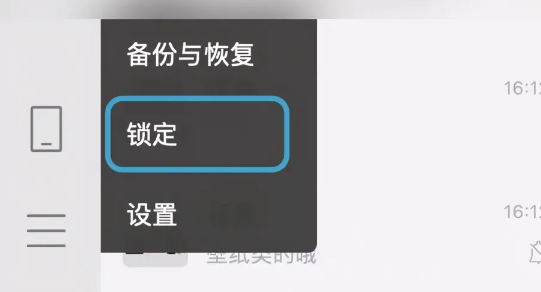
2、点击"锁定",这样电脑微信就处于锁定状态中了,无法对其进行任何的操作。
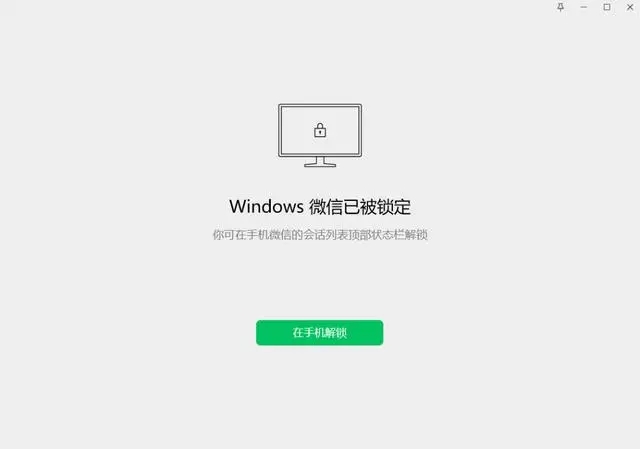
3、同时手机端的微信也可以远程对电脑微信进行锁定操作,打开手机微信,点击会话列表上方中的"Windows微信已登录"选项。
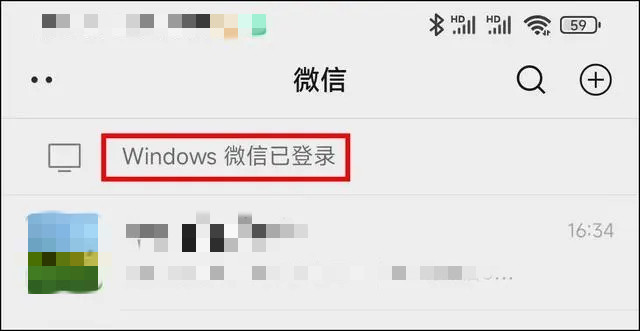
4、进入到设备管理界面后,默认情况下,会显示"未锁定"状态,点击"未锁定"图标即可远程将电脑微信锁定。
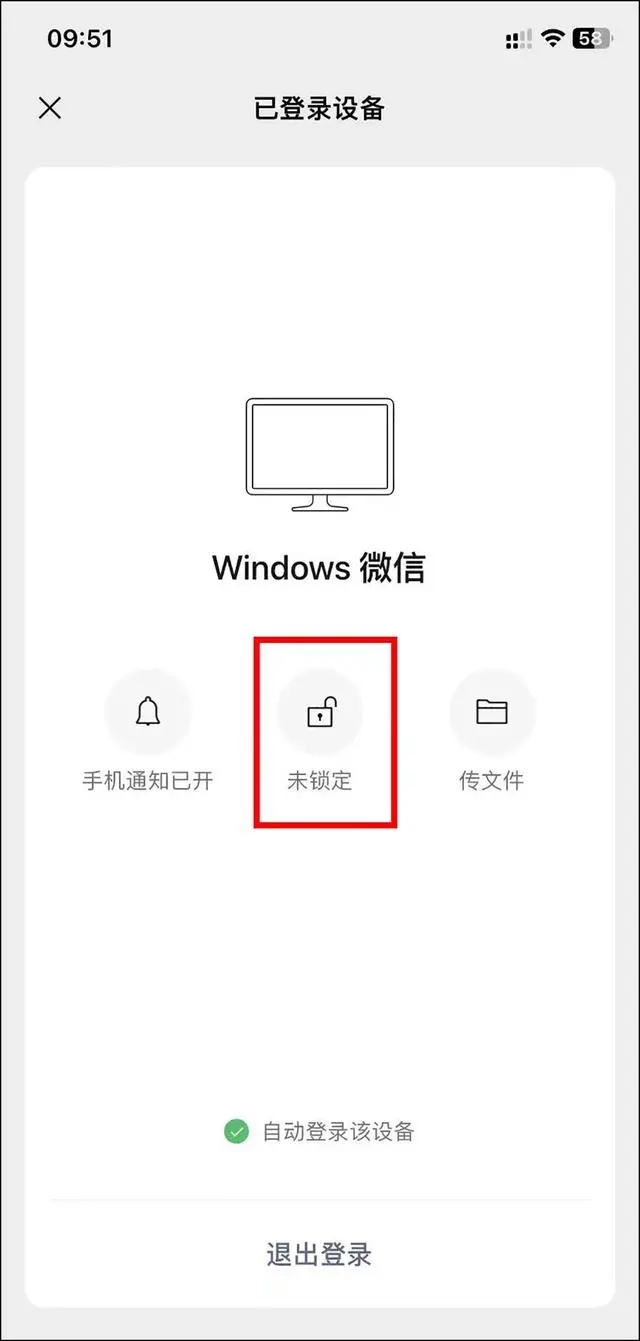
如何解锁?
1、不管是通过电脑端直接锁定还是通过手机端远程锁定,想要解锁微信的话,就必须通过手机微信来进行解除。
2、直接点击电脑微信界面中的"在手机解锁"按钮,这时就会在手机上弹出解锁申请的窗口,点击"解锁"按钮就可以了。
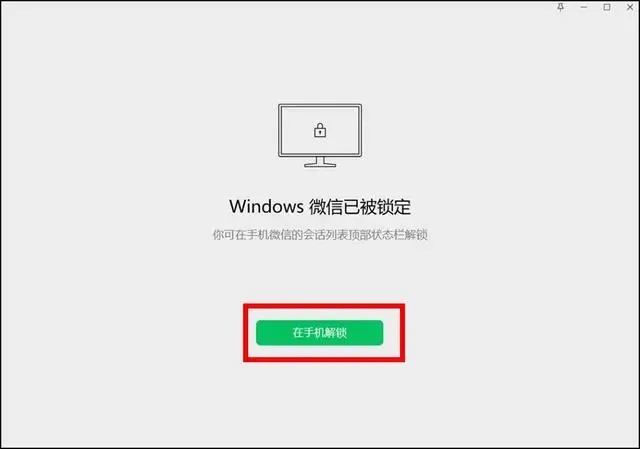
3、也可以打开手机端微信,点击会话列表顶部的"Windows微信已登录"的字样进入到设备管理界面中,点击"已锁定"按钮就可以远程解锁电脑微信了。
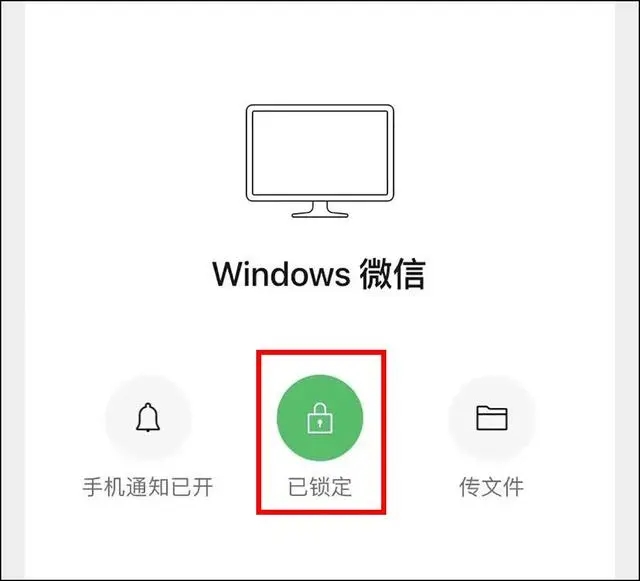
最新教程
-
驱动人生怎么关闭客户端最新版本检测更新:2024-11-16
-
驱动人生怎么设置驱动安装完成后自动删除安装包更新:2024-11-15
-
win10允许应用在后台运行怎么打开更新:2024-11-14
-
win10此设备的用户通知访问权限怎么开启更新:2024-11-13
-
win10此设备的应用诊断信息访问权限怎么打开更新:2024-11-12





